วิธีใช้การแตะหน้าจออัตโนมัติอย่างดีที่สุด
แถบเมนู
- เปิด/ปิดการแตะอัตโนมัติ: เริ่มเปิดใช้
- แตะอัตโนมัติ เพิ่มจุดแตะ: เพิ่มรายการใหม่เพื่อคลิกหน้าจอ
- เพิ่มจุดปัด: เพิ่มการปัดบนรายการ
- Remove Tap Point: ลบรายการที่ไม่ได้ใช้งาน
- ซ่อนจุดแตะ: ซ่อนรายการที่แสดงบนหน้าจอ
- การตั้งค่ารอบและช่วงเวลา: ตั้งค่ารอบการดำเนินการและช่วงเวลา
- ปรับขนาดแถบเมนู: ซ่อนและแสดงแถบเมนู
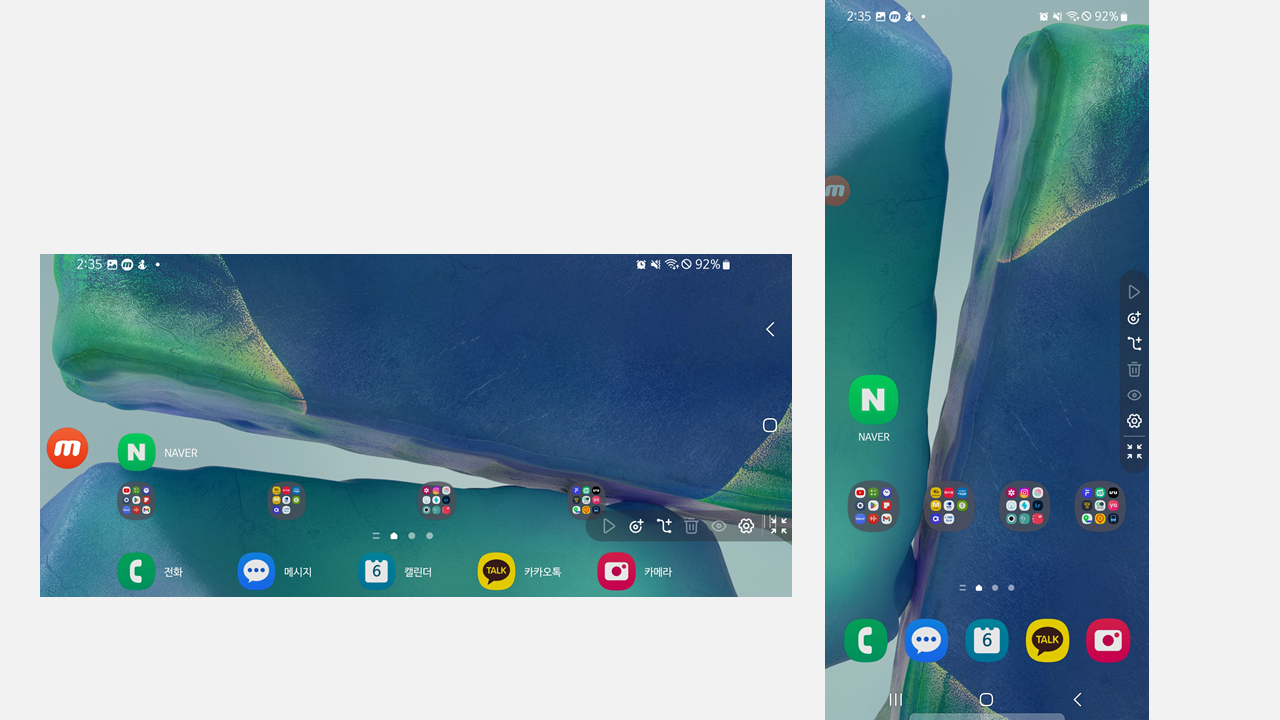
แตะการตั้งค่าจุด
- กดจุดแตะค้างไว้เพื่อตั้งค่าการหน่วงเวลา
- 1. ms - นาที: 40 / สูงสุด: 9999 (การตั้งค่าการหน่วงเวลาเป็น 40ms หรือต่ำกว่าอาจทำให้เกิดปัญหากับเทอร์มินัล)
2. วินาที - นาที: 1 / สูงสุด: 9999
3. นาที - นาที: 2 / สูงสุด: 9999
- ตั้งค่าฟังก์ชั่น [Long Press] และเวลาที่สอดคล้องกัน
(สามารถตั้งค่าต่ำสุด 1 วินาที ~ สูงสุด 99 วินาที)
- ลากจุดแตะเพื่อย้ายตำแหน่งที่ตั้งไว้
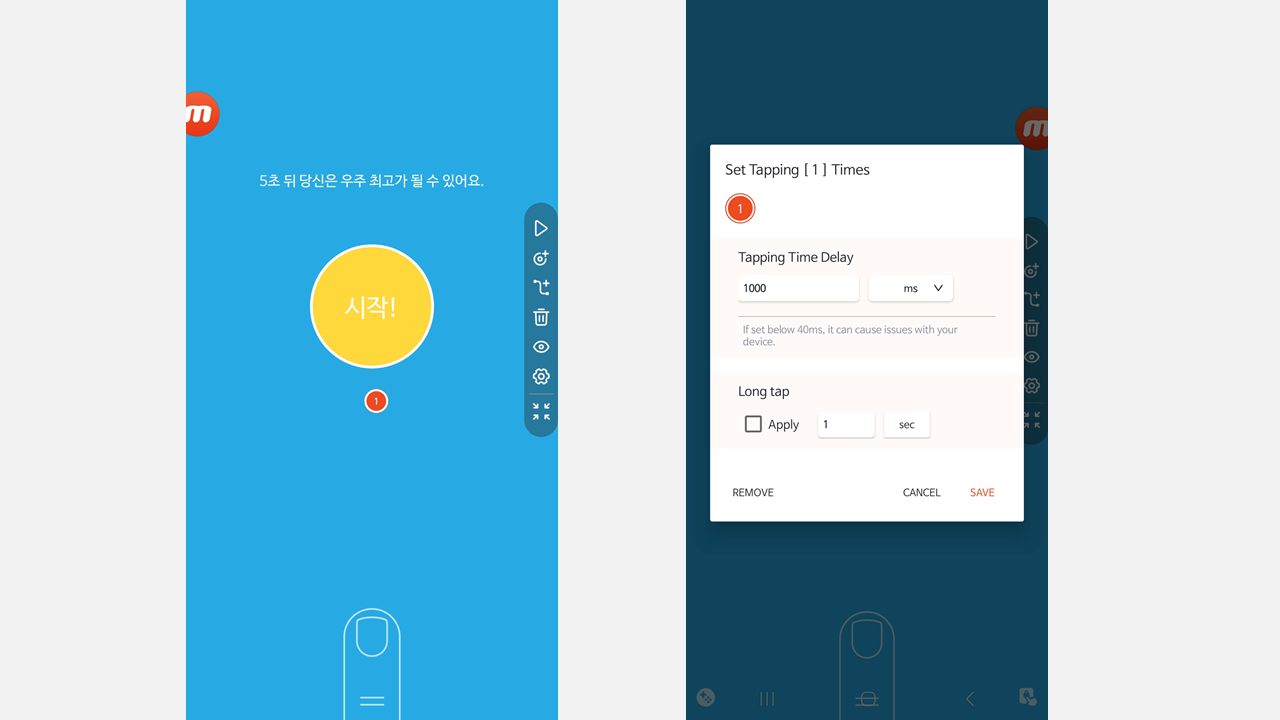
การตั้งค่าจุดรูด
- กดจุดรูดค้างไว้เพื่อตั้งเวลาหน่วง
- ลากจุดที่รูดเพื่อย้ายตำแหน่งที่ตั้งไว้
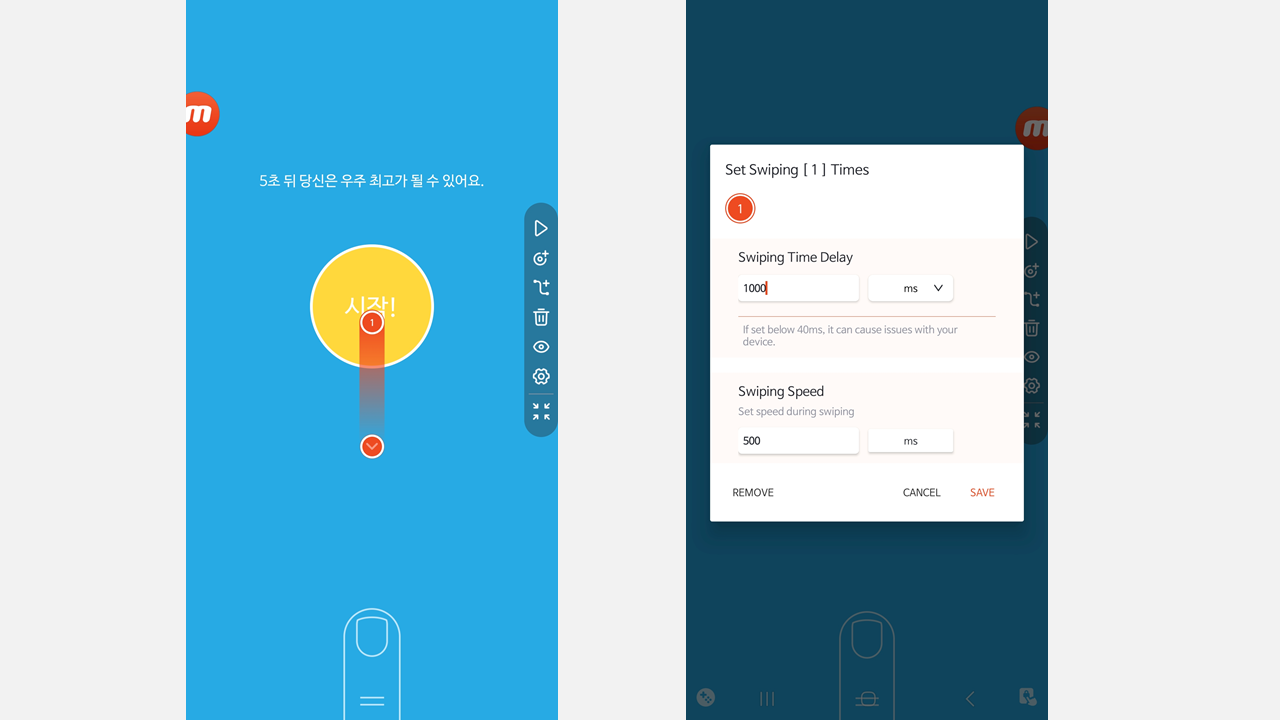
- ทิศทางการปัดสามารถกำหนดเป็นเส้นตรงเท่านั้น (ดูภาพด้านล่าง)
- ทิศทางการปัดอาจตั้งเป็นแนวทแยงในบางหน้าจอเกม
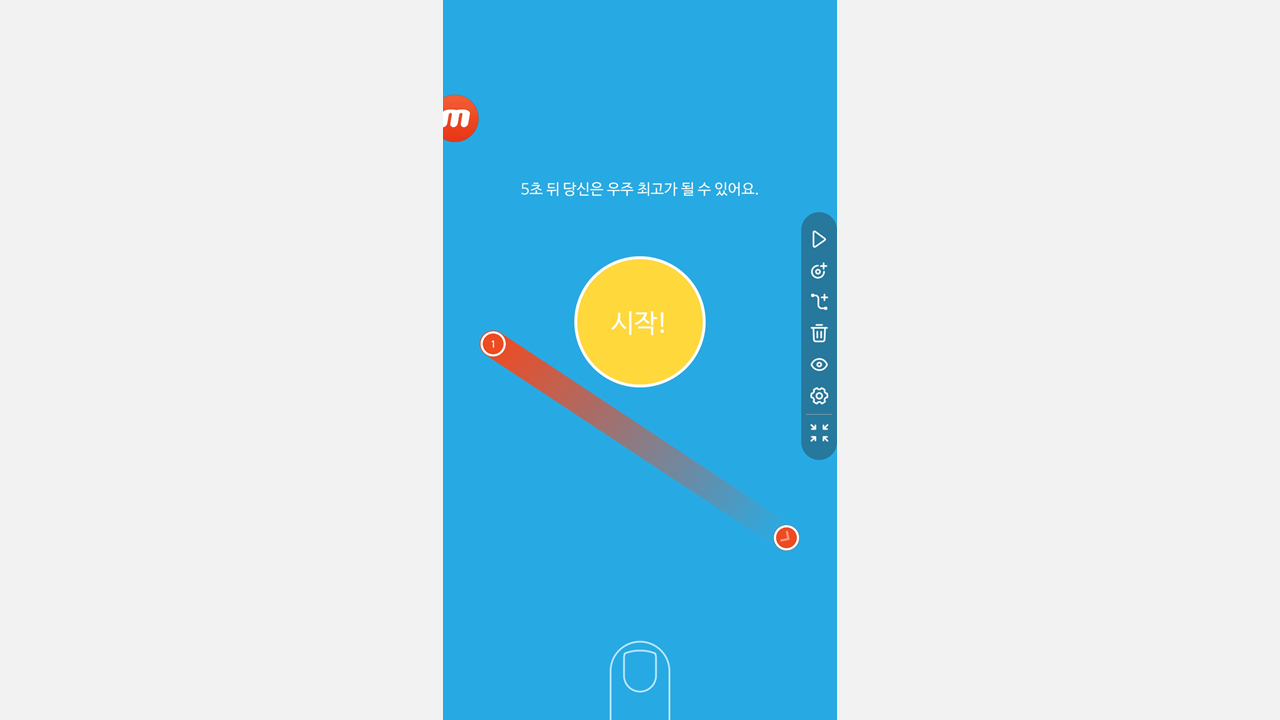
การตั้งค่ารอบและช่วงเวลา
- ตั้งรอบในแถบเมนู
- มีการตั้งค่าไม่จำกัด/ จำกัดเวลา/ เล่นซ้ำ
- สามารถตั้งเวลาจำกัดได้ถึงมิลลิวินาทีด้วยตัวจับเวลา
- สามารถตั้งซ้ำได้ถึง 9,999 ครั้ง
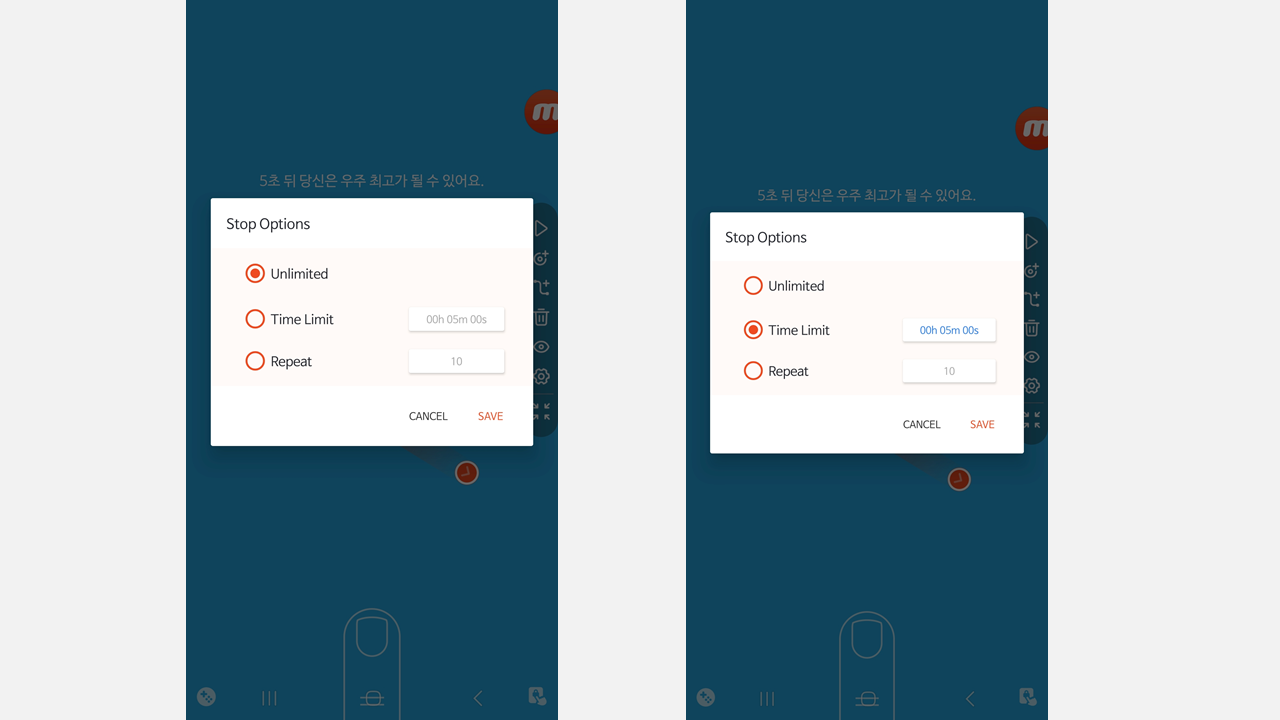
บทความนี้มีประโยชน์หรือไม่
74 จาก 84 เห็นว่ามีประโยชน์